DP Information
In WinCC OA ist es möglich, Informationen über einzelne Datenpunktelemente (bzw. Messwerte) sowie deren Wertverlauf im Trend zur Laufzeit abzufragen bzw. darzustellen.
Ähnlich wie bei den einfachen STD_Symbolen (siehe STD_INDICATORS), werden im Panel
< wincc_oa_path >/panels/vision/dpe_info.pnl Messwerte angezeigt,
sowie Details über das Element und der Wertverlauf im Trend dargestellt.
Vorteil:
Die Informationen über alle Messwerte und deren Verlauf stehen zur Laufzeit zur Verfügung. Des Weiteren können auch Sollwerte verändert oder angepasst werden. Durch setzen von TRUE oder FALSE können bei Bedarf auch Geräte abgeschaltet oder zugeschaltet werden.
Das Panel dpe_info.pnl besteht aus mehreren
Registerkarten, die abhängig von der Art des DPE dargestellt werden oder nicht. So wird nur
beispielsweise nur für archivierte Datenpunktelemente die Registerkarte Archiv aufgerufen. Für
die folgenden Abbildungen wurde als Beispiel das Datenpunktelement ExampleDP_Trend1 gewählt und
mittels des Panels < wincc_oa_path >/panels/examples/trend Werte
verschickt:
Registerkarte Allgemein
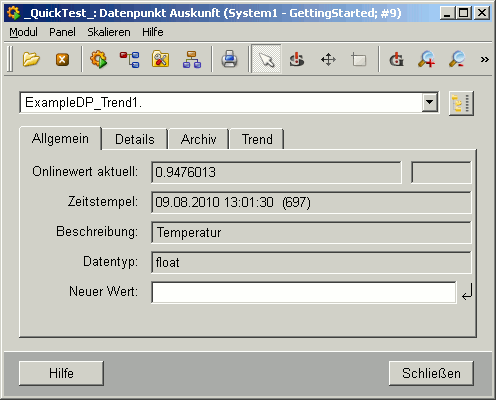
Onlinewert aktuell:
Zeigt den aktuellen Onlinewert des Datenpunktelementes an. Jede Änderung wird sofort übernommen. Das gilt auch für Werte, die im Feld "Neuer Wert" eingetragen werden (Übernahme erfolgt mit Drücken der <Enter> Taste).
Einheit:
Falls eine Einheit für den Messwert vorhanden ist, wird diese im Feld neben dem Onlinewert angezeigt. Im Beispiel wurde [K] für Kelvin als Einheit der Temperatur gewählt.
Zeitstempel:
Gibt die Quellzeit des Onlinewertes an. Auch sie wird daher mit jeder Wertänderung neu übernommen, der Wert also "gestempelt"
Beschreibung:
Falls vorhanden, wird hier die Beschreibung des Datenpunktelementes (siehe auch Config _common) angezeigt.
Datentyp:
Zeigt den Datentyp des Datenpunktelementes an.
Neuer Wert:
Eingabefeld mit dem Werte zur Laufzeit gesetzt werden können. Das kann sowohl für eine Änderung von Sollwerten herangezogen werden, aber auch ein Ab- oder Zuschalten einzelner Geräte erlauben.
Schließen:
Das Panel wird geschlossen.
Hilfe:
Öffnet diese Seite in der Online-Hilfe
Registerkarte Details
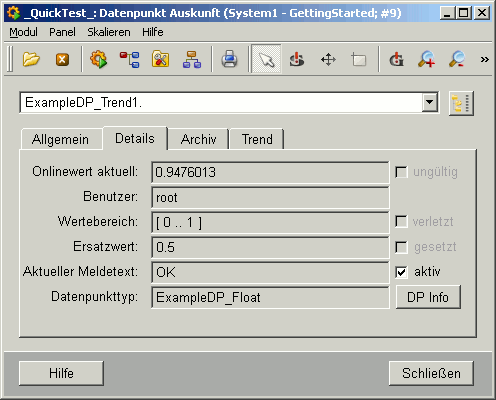
Onlinewert aktuell
Dieses Feld zeigt ebenfalls den aktuellen Onlinewert an.
ungültig:
Diese Checkbox ist angehakt, wenn der Onlinewert ungültig ist.
Wertebereich
Falls vorhanden, zeigt dieses Feld den definierten Wertebereich (siehe Config _pv_range).
verletzt:
Dieses Flag zeigt an, ob der Wertebereich verletzt ist.
Ersatzwert:
Falls vorhanden, zeigt dieses Feld, den Ersatzwert an (siehe Config _default).
gesetzt:
Dieses Flag zeigt an, ob wegen eines ungültigen Originalwertes der Ersatzwert gesetzt wurde.
Aktueller Meldetext:
Ist eine Meldebehandlung parametriert, enthält dieses Feld den Meldetext für den aktuellen Zustand.
Datenpunkttyp:
Zeigt den zugehörigen Datenpunkttyp an.
DP Info:
Öffnet das folgende Panel das nähere Abgaben zum Messwert enthält:
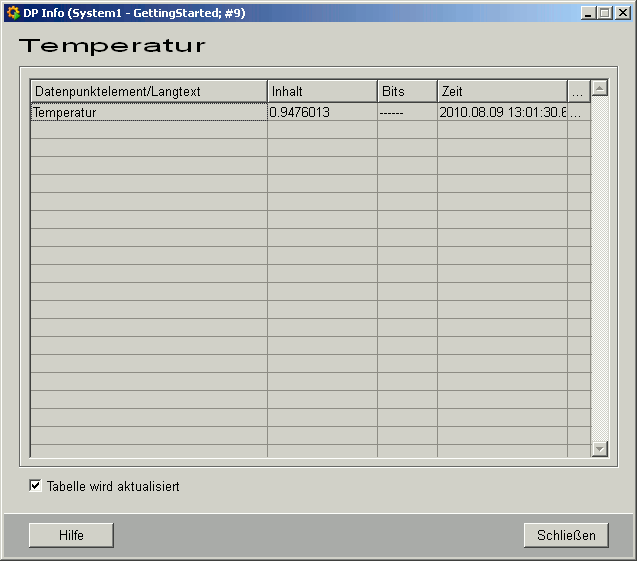
Die Tabelle enthält alle Datenpunktelemente des Datenpunkttyps, entweder mit Namen oder Beschreibung, deren Werte (Inhalt), ihren Status (Bits) und die Quellzeit. Die Schaltflächen "..." öffnen Detailinformationen zu Ereignis oder Meldung (siehe Meldetabelle).
Registerkarte Archiv
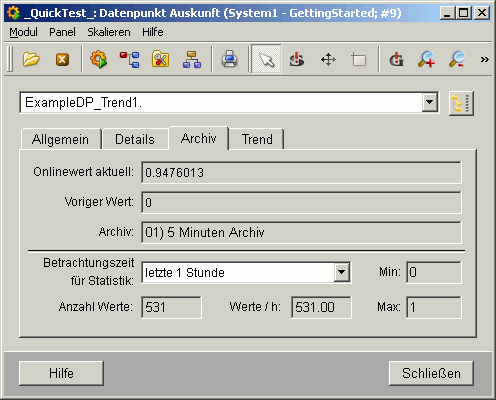
Onlinewert aktuell:
zeigt den aktuellen Onlinewert an.
Vorheriger Wert
Zeigt den vorhergehenden Onlinewert an.
Archiv:
Zeigt den Namen des Archivs an, in dem der Wert gespeichert wurde (z.B. 1) 5 Minuten Archiv).
Betrachtungszeit für Statistik:
Combobox aus der verschiedene Zeiträume für die Statistik der Werte herangezogen werden können.
Min:
Gibt den kleinsten Wert des betrachteten Zeitraumes an.
Max:
Gibt den größten Wert des betrachteten Zeitraumes an.
Anzahl Werte:
Gibt die Anzahl der Werte des betrachteten Zeitraumes an.
Werte/h:
Gibt die Anzahl der Werte pro Stunde an. Dabei wird die Anzahl der Werte für den gewählten Zeitraum auf eine Stunde hochgerechnet.
Registerkarte Trend
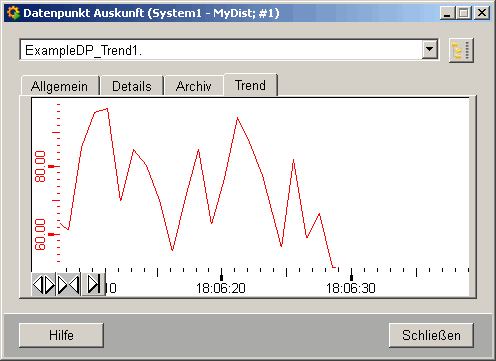
In dieser Registerkarte wird der zeitliche Verlauf des Wertes dargestellt. Der Zeitraum kann über die Schaltflächen unten links verändert werden.
 Diese Schaltfläche zeigt einen größeren zeitlichen Ausschnitt;
die Auflösung der einzelnen Werte wird damit schlechter!
Diese Schaltfläche zeigt einen größeren zeitlichen Ausschnitt;
die Auflösung der einzelnen Werte wird damit schlechter!
![]() Diese Schaltfläche zeigt einen
kleineren zeitlichen Ausschnitt; die Auflösung der einzelnen Werte wird besser.
Diese Schaltfläche zeigt einen
kleineren zeitlichen Ausschnitt; die Auflösung der einzelnen Werte wird besser.
![]() Diese Schaltfläche zeigt den Trend
bis zum letzten gespeicherten Wert an.
Diese Schaltfläche zeigt den Trend
bis zum letzten gespeicherten Wert an.



